К Намрата Наяк
Chakracore.dll это файл, связанный с Microsoft Чакра который связан с движком JavaScript, работающим под управлением Microsoft Edge. Этот файл используется программами для доступа в Интернет. Обычно ошибка отсутствует, когда файлы DLL отсутствуют или повреждены на вашем ПК с Windows. Сообщение об ошибке, которое видят пользователи: “Программа не запускается, потому что на вашем компьютере отсутствует chakra.dll ».
Возможные причины этой ошибки отсутствия библиотеки DLL:
- Windows не обновлена до последней версии
- Поврежденные системные файлы
- DLL не зарегистрирована в системном реестре
- Проблемы с установленным ПО
- Заражение вредоносным ПО, влияющее на DLL
Если вы столкнулись с этой отсутствующей ошибкой с файлом Chakracore.dll, прочтите эту статью.
Оглавление
Исправление 1 - проверьте наличие обновлений Windows
1. Нажмите Windows + R открыть Запустить диалог.
2. Тип ms-настройки: windowsupdate-действие открыть Центр обновления Windows в Настройки.
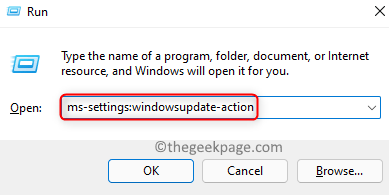
3. Нажмите на Проверить обновления кнопка.
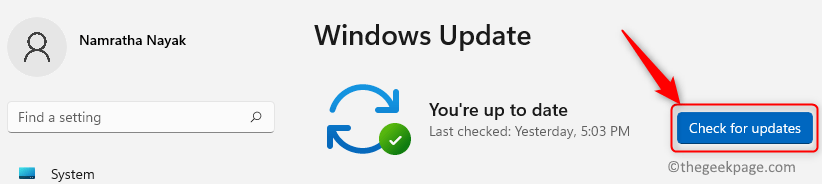
4. Подождите, пока обновления загрузятся и установятся.
5. Рестарт ваш компьютер. Попробуйте открыть программу, которая выдавала эту ошибку, и проверьте, устранена ли она.
Исправление 2 - Зарегистрируйте Chakracore.dll вручную
1. Нажмите Windows + S и введите cmd в поле поиска.
2. Щелкните правой кнопкой мыши на Командная строка и выберите Запустить от имени администратора. Нажмите на да когда предложено ОАК.

3. Введите следующую команду и нажмите Входить.
regsvr32 chakra.dll
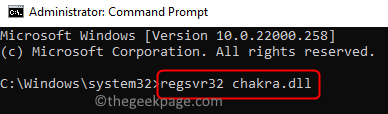
4. Как только вы увидите диалоговое окно, в котором говорится, что DLL успешно зарегистрирована, нажмите OK.
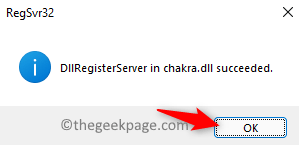
5. Рестарт твой компьютер. Проверьте, исправлена ли проблема с отсутствующей DLL.
Исправление 3 - Выполните сканирование SFC
1. Открытым Выполнить (Windows + R). Тип cmd и нажмите Ctrl + Shift + Enter открыть Командная строка от имени администратора.

2. Введите команду ниже и нажмите Входить.
sfc / scannow

3. Подождите, пока завершится процесс сканирования.
4. Рестарт ваш компьютер и проверьте, исправлена ли ошибка.
5. Если ошибка не исчезла, выполните DISM сканировать. Повторить Шаг 1, чтобы открыть командную строку.
6. Введите команду ниже
DISM.exe / Online / Cleanup-image / Restorehealth

7. После завершения сканирования рестарт вашей системе и проверьте, появляется ли ошибка по-прежнему при открытии конкретного приложения.
Исправление 4 - переустановите определенную программу
Если при открытии определенного приложения появляется ошибка отсутствия DLL, попробуйте переустановить ее и убедитесь, что это помогает решить проблему.
1. Использовать Окна и R комбинация клавиш для открытия Бег.
2. Тип appwiz.cpl открыть Программы и функции.

3. Найдите то конкретное приложение, которое выдает ошибку.
4. Щелкните правой кнопкой мыши в приложении и нажмите Удалить. Далее нажмите на да для подтверждения удаления.
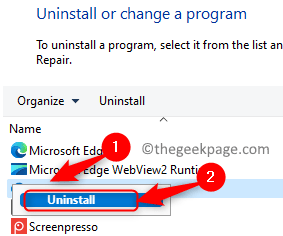
5. Рестарт ваш компьютер после завершения удаления.
6. Теперь переустановить последняя версия этого неустановленного приложения. Проверьте, решена ли проблема.
Исправление 5 - сканирование на наличие вредоносных программ
Обычно видно, что вредоносные программы нацелены на файлы DLL в вашей системе. Поэтому рекомендуется использовать любой сторонний антивирус для сканирования вашей системы, чтобы узнать, есть ли какое-либо вредоносное ПО, вызывающее эту ошибку отсутствия библиотеки DLL.
Исправление 6 - Выполните восстановление системы
1. Открытым Запустить диалог с использованием Окна и R комбинация клавиш.
2. Тип Rstrui и ударил Входить открыть Утилита восстановления системы.
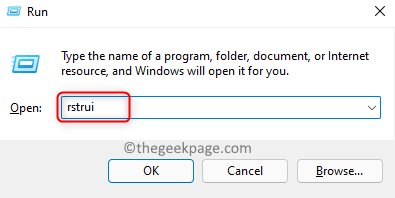
3. в Восстановление системы в окне вы увидите два варианта. Выберите вариант Выберите другую точку восстановления и нажмите на Следующий чтобы увидеть список точек восстановления в вашей системе.
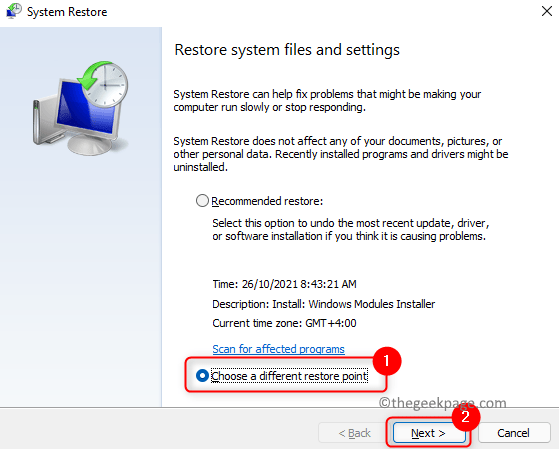
4. Проверять коробка, связанная с Показать больше точек восстановления чтобы расширить выбор.
5. Выберите точку восстановления из списка, который, по вашему мнению, является состоянием системы, когда вы не видели это сообщение об ошибке Chakracore.dll.
6. Нажмите на Следующий чтобы начать процесс восстановления.
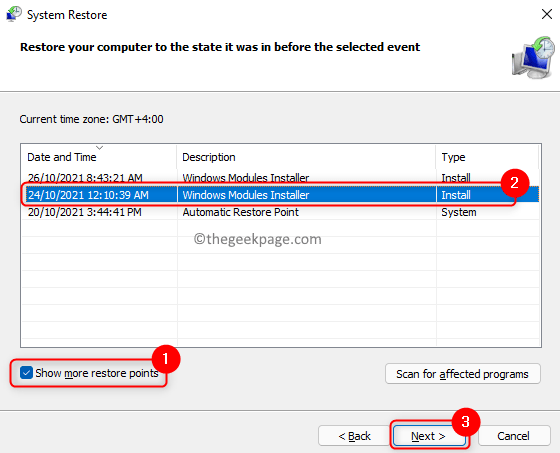
7. Нажмите на Заканчивать в Подтвердите вашу точку восстановления окно.
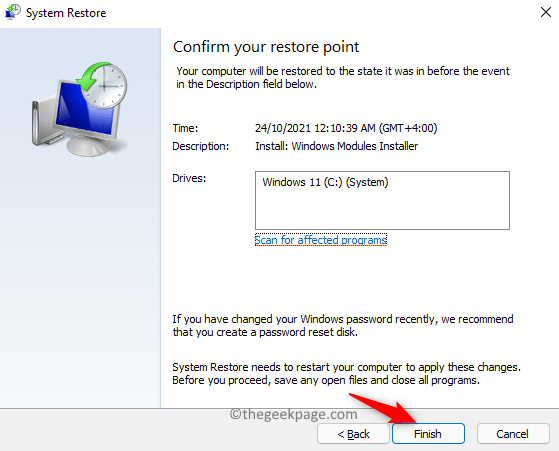
8. Дождитесь завершения процесса. Рестарт свой компьютер и проверьте, исправлена ли ошибка.
Исправить 7 - Сбросить Windows
Если ни одно из вышеперечисленных решений не помогло, лучше всего сбросить ОС Windows до заводских настроек, при этом все приложения / драйверы / службы, которые не были предустановлены, будут удалены. Перед сбросом настроек рекомендуется сделать резервную копию важных пользовательских файлов.
Для Windows 10 щелкните по этому ссылка.
Для Windows 11 следуйте инструкциям в этом ссылка.
Спасибо за прочтение.
Вышеупомянутые исправления должны были устранить ошибку отсутствующей библиотеки DLL в вашей системе. Прокомментируйте и дайте нам знать, какое исправление сработало для вас.


